苹果手机作为一款备受追捧的智能手机品牌,其操作系统设计简洁流畅,用户体验也备受好评,在使用苹果手机时,经常会遇到需要弹出键盘或者切换单手键盘的情况。如何在苹果手机上自己弹出键盘或者切换单手键盘呢?下面我们将介绍一些简单的快捷方式,帮助您更便捷地操作苹果手机的键盘功能。
苹果手机切换单手键盘的快捷方式
具体步骤:
1.一、设置中切换
点击设置---通用---键盘按钮,跳转到键盘设置界面。
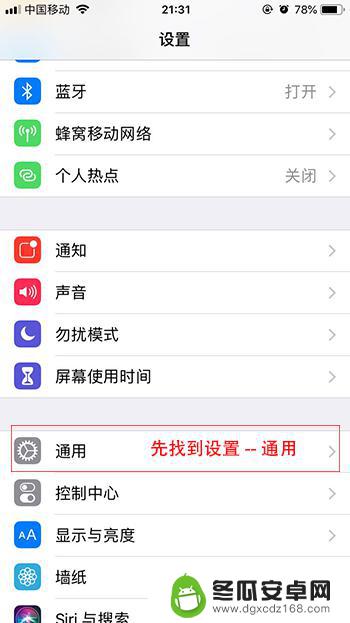
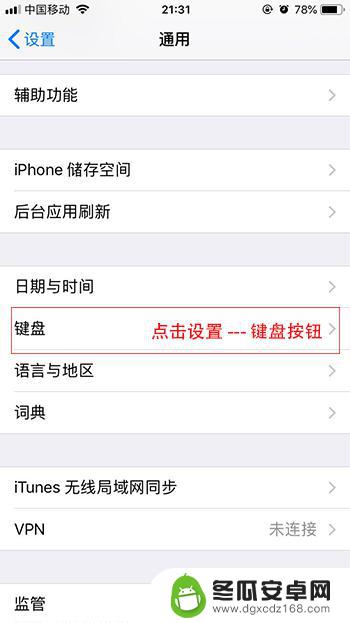
2.可以看到单手键盘默认是关闭的
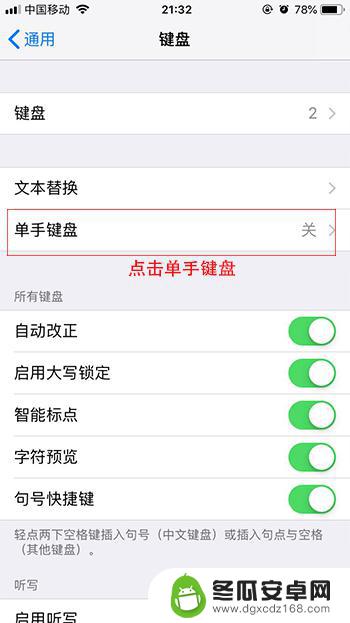
3.点击单手键盘按钮,根据你操作的习惯选择左或者右
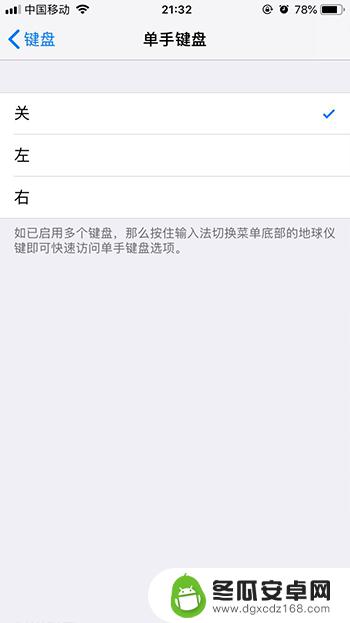
4.比如选择左手,那么在输入文本弹出的键盘就是左手键盘模式了。
就如同截图中所示,就可以只用左手输入了。

5.若是想关闭单手键盘,可点击右边或者左边的箭头即可。
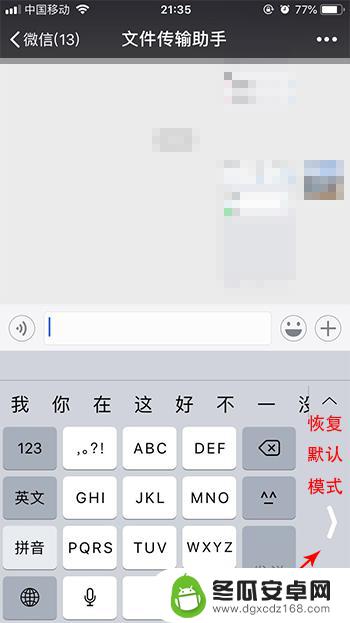
6.二、键盘中切换
第一种方法虽然能切换单手键盘,但使用过程中不太方便。
第二种方式比较方便,可以根据需要随时切换或者关闭。而不用跳转设置界面。
7.在弹出的键盘中,长按小地球图标
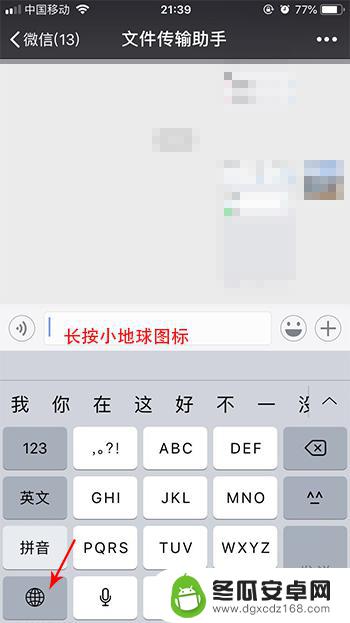
8.会弹出键盘设置界面,这时只需要选择下方的键盘模式即可开启单手键盘(左或者右)了。

以上就是苹果手机怎么自己弹出键盘的全部内容,还有不懂得用户就可以根据小编的方法来操作吧,希望能够帮助到大家。










